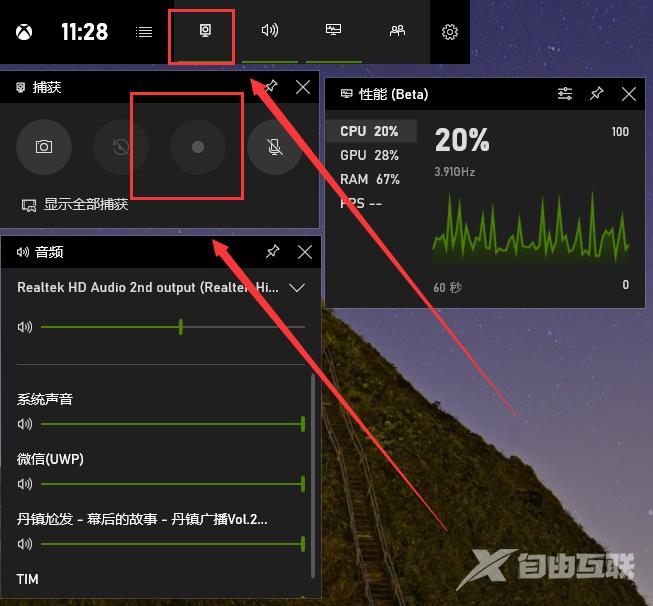win10录制快捷键打不开怎么办?win10电脑是自带的录屏功能的,但是不少的用户们按下Win+G快捷键的时候是打不开的,那么这是怎么回事?用户们可以进入到设置下的游戏然后来进行设置
win10录制快捷键打不开怎么办?win10电脑是自带的录屏功能的,但是不少的用户们按下Win+G快捷键的时候是打不开的,那么这是怎么回事?用户们可以进入到设置下的游戏然后来进行设置,接下来就让本站来为用户们来仔细的介绍一下win10屏幕录制快捷键没反应问题解析吧。
win10屏幕录制快捷键没反应问题解析
第一步:右键点击左下角win键设置(如图所示)。
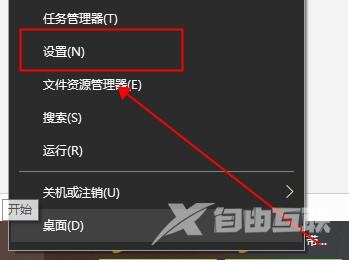
第二步:Windows设置点击游戏(如图所示)。
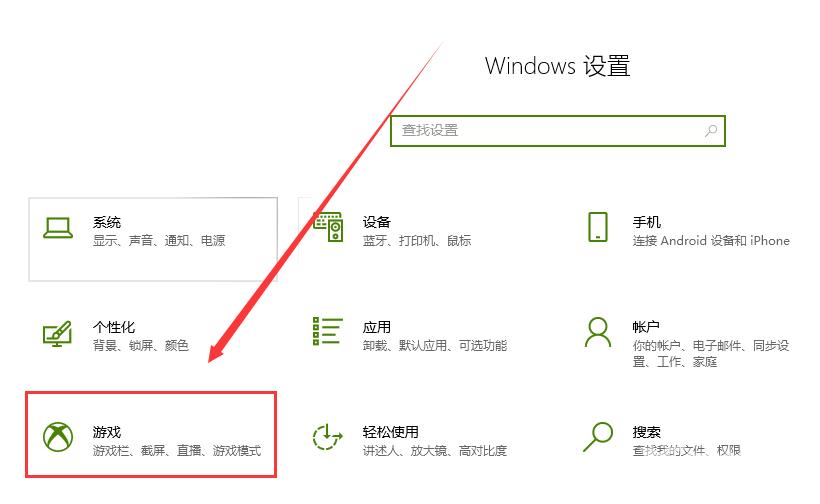
第三步:游戏栏中开启使用游戏栏录制游戏剪辑、屏幕截图和广播。查看Win+G(如图所示)。
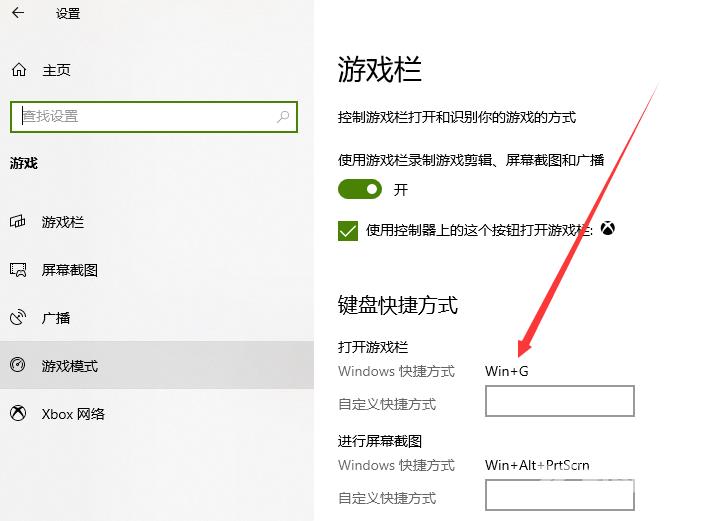
第四步:屏幕截图中后台录制中开启当我玩游戏时在后台录制(如图所示)。
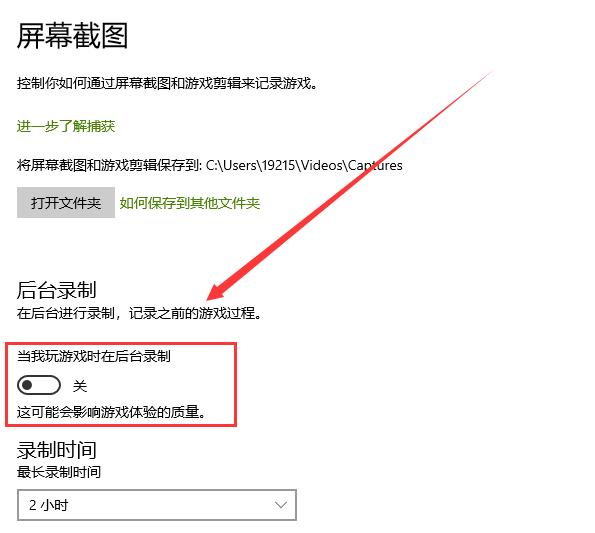
第五步:Win+G就可以看到win10炫酷的全新游戏捕捉性能界面了点击图片中的两个红框就可以开始录制了(如图所示)。